Conocer varios métodos para tomar captura de pantalla en tu móvil y guardar contenido esencial, se ha convertido en una práctica muy común. Ya sea que desees guardar una conversación de chat, una imagen de pantalla o información importante. A continuación, te presentaremos una guía completa sobre diferentes métodos que puedes utilizar para capturar la pantalla de tu teléfono móvil.
Tomar captura de Pantalla de forma Nativa
La forma más básica y usual de tomar una captura de pantalla en tu móvil, es a través de la propia función nativa del dispositivo. Los pasos varían según la marca y modelo, pero generalmente involucran presionar simultáneamente dos botones, como el botón de encendido y el botón de bajar volumen. Otra variante es deslizar la mano sobre la pantalla.
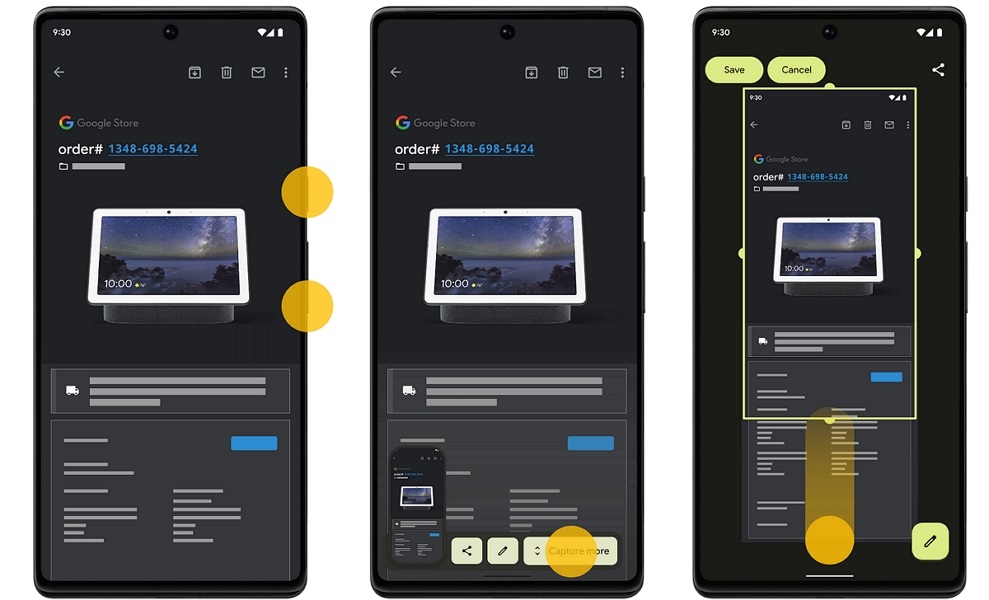
A continuación, te mostramos cómo hacerlo en ambos sistemas operativos:
Android
- Abre la pantalla que deseas capturar.
- Presiona simultáneamente el botón de encendido y el botón de bajar volumen durante unos segundos.
- La captura de pantalla se guardará en la galería de fotos de tu dispositivo.
iOS (iPhone)
- Accede a la pantalla que deseas capturar.
- Presiona simultáneamente el botón de encendido y el botón de inicio o el botón de subir volumen.
- La captura se guardará en la aplicación “Fotos”.
Captura de Pantalla con Aplicaciones
Además de la función nativa, puedes aprovechar aplicaciones de terceros diseñadas para tomar capturas de pantalla con características adicionales. Algunas de estas apps te permiten editar la captura inmediatamente después de tomarla, agregar anotaciones o incluso grabar la pantalla en video. Ten en cuenta que para guardar fotos de una vista en WhatsApp no puedes tomar captura de pantalla.
Dos aplicaciones populares para esto son:
1. Screenshot Easy (Android)
Esta aplicación te brinda un control completo sobre tus capturas de pantalla. Puedes tomar capturas con un solo toque y luego editarlas o compartirlas fácilmente. También ofrece funciones adicionales, como la captura de pantalla con temporizador y la posibilidad de grabar la pantalla.
2. Snapchat (iOS y Android)
Aunque Snapchat es conocido por compartir imágenes y videos efímeros, también permite tomar capturas de pantalla sin notificar al remitente. Esto puede ser útil si deseas capturar un momento sin que otros se enteren.
Captura de Pantalla con Asistentes de Voz
Los asistentes de voz, como Siri en iOS o Google Assistant en Android, pueden ser útiles para tomar capturas de pantalla sin necesidad de tocar tu dispositivo. Aquí tienes cómo hacerlo:
Siri (iOS)
- Activa Siri diciendo “Oye Siri” o presionando el botón de inicio (o el botón lateral en modelos recientes).
- Luego, diles a Siri “Hacer una captura de pantalla”.
- Siri tomará la captura de pantalla por ti.
Google Assistant (Android)
- Activa Google Assistant diciendo “Ok Google” o manteniendo presionado el botón de inicio.
- Luego, dile a Google Assistant “Tomar una captura de pantalla”.
- La captura se realizará sin necesidad de tocar el dispositivo.
En general, capturar la pantalla de tu móvil es una habilidad esencial para cualquier tipo de usuario. Ya sea que utilices la función nativa de tu dispositivo, aplicaciones de terceros o los asistentes de voz, conocer varios métodos te permitirá tomar capturas de pantalla de manera correcta y efectiva. ¡Así que no dudes en usar estos métodos según tus necesidades y preferencias!
















